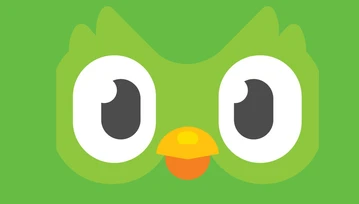Nowa wersja systemu iOS 18, wprowadziła istotną zmianę w mobilnej aplikacji poczty e-mail Apple Mail - podział na kategorie. Mimo już kilku aktualizacji systemu po premierze, polscy użytkownicy nadal narzekają w sieci na brak dostępu do kategoryzowania przychodzących wiadomości e-mail. Jest jednak sposób, by je włączyć.
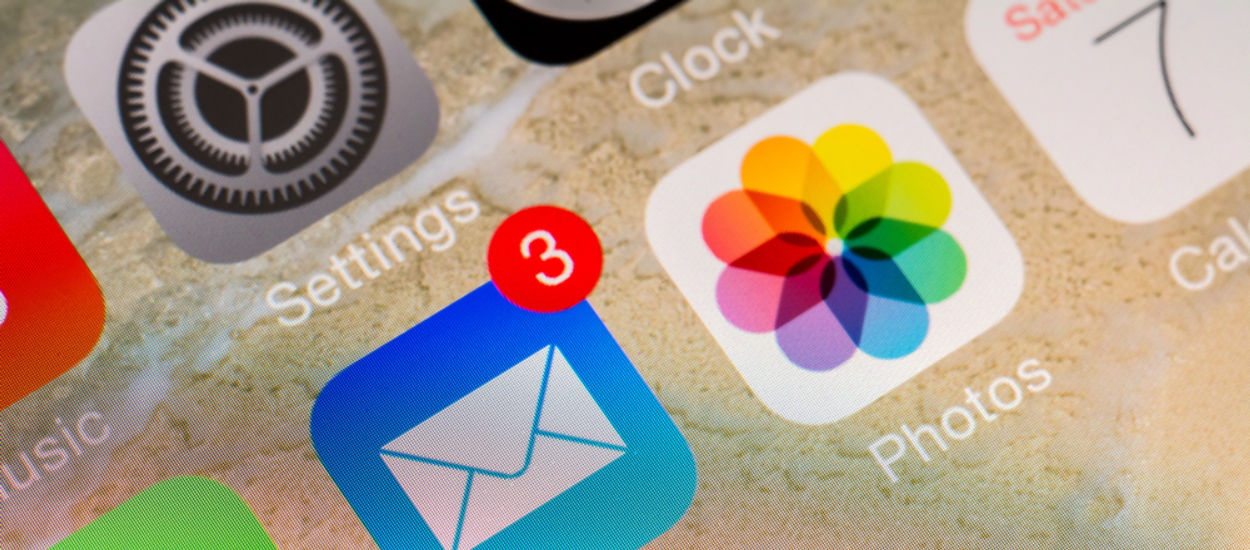
Wraz z pojawieniem się najnowszej wersji iOS 18, pojawiło się wiele nowych funkcji w systemie mobilnym od Apple - głównie związanych z Apple Intelligence, przez co na tę chwilę niedostępnych w naszym kraju.
Jednak kategorie w Apple Mail wcale nie potrzebują dostępu do Apple Intelligence, a ich dostępność uzależniona jest jedynie od języka systemu. Mimo to, nawet na stronach pomocy Apple, nie jest to wyjaśnione, wręcz producent posługuje się już polskimi nazwami kategorii - Podstawowe, Transakcje, Aktualizacje i Promocje.
Niemniej nadal nie są one dostępne w przypadku korzystania z języka polskiego w iOS 18 - dostęp do kategorii uzyskacie na dziś, dopiero po zmianie go na język angielski.
Wystarczy w tym celu wejść w ustawienia iPhone, wybrać Ogólne - Język i region, gdzie w menu Preferowane języki dodajemy język angielski i przesuwamy go wyżej niż język polski.
Po tej zmianie, w Apple Mail pojawią się automatycznie kategorie - oczywiście w języku angielskimi:
- Primary (prywatne i pilne wiadomości e‑mail),
- Transactions (potwierdzenia zapłaty),
- Updates (wiadomości i powiadomienia z serwisów społecznościowych),
- Promotions (wiadomości reklamowe i zniżki).
Jeśli chcecie wrócić do menu wszystkich skrzynek dodanych do Apple Mail, wystarczy kliknąć u góry po lewej w Mailboxes. Natomiast wszystkie wiadomości w bieżącej skrzynce Apple Mail - All Mail, wyświetlają się po kliknięciu w nazwę każdej z poszczególnych kategorii.
Z kolei powrót do starego wyglądu Apple Mail, możliwy jest po przywróceniu języka polskiego jako głównego w systemie, ewentualnie można jeszcze skorzystać z menu trzech kropek u góry po prawej i wybrać powrót do poprzedniego widoku - List View.
Stock Image from Depositphotos.
Hej, jesteśmy na Google News - Obserwuj to, co ważne w techu